Отобразите аварийное диалоговое окно
uialert(f,message,title)uialert(___,Name,Value)uialert( отображает модальное диалоговое окно перед заданным окном рисунка. Фигура должна быть создана с функцией f,message,title)uifigure. Диалоговое окно отображается заданное сообщение и имеет строку заголовка с заданным заголовком. По умолчанию диалоговое окно также содержит значок ошибки и кнопку OK.
uialert(___, отображает диалоговое окно со свойствами, заданными одним или несколькими аргументами пары Name,Value)Name,Value.
Создайте модальное аварийное диалоговое окно. Фигура позади него недоступна, пока вы не закрываете диалоговое окно.
f = uifigure; uialert(f,'File not found','Invalid File');
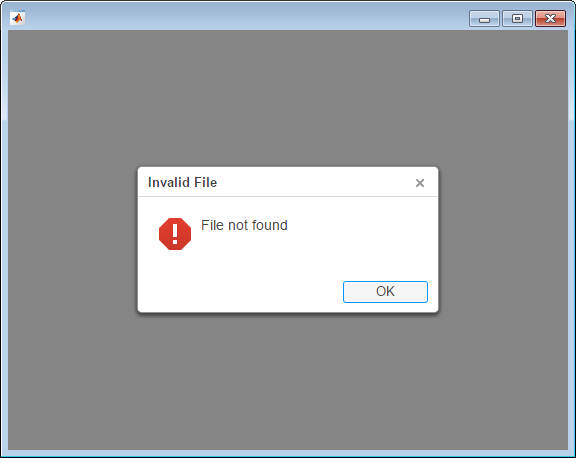
f = uifigure; message = sprintf('Fire hazard! \n Consider reducing temperature.'); uialert(f,message,'Warning',... 'Icon','warning');
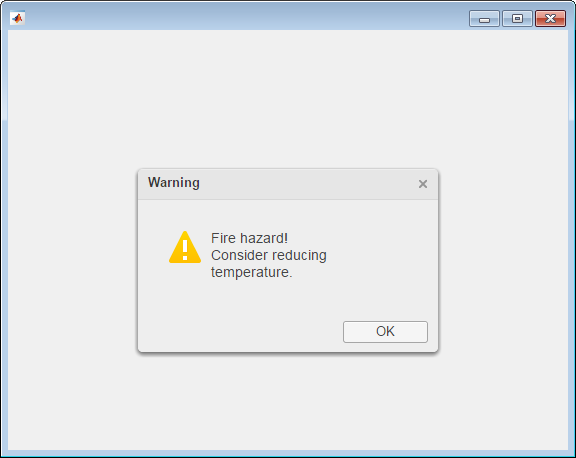
f Плановый показательFigureПлановый показатель, заданный как объект Figure. Фигура должна быть создана с функцией uifigure.
сообщение СообщениеОбменивайтесь сообщениями, заданный как вектор символов, массив ячеек из символьных векторов или массив строк. Сообщение может быть любой длиной.
Соблюдаются символы формата, такие как символ новой строки (\n). Чтобы отобразить несколько строк текста, используйте массив ячеек из символьных векторов или массив строк.
Пример: 'Invalid value'
заголовок Заголовок'Error' (значение по умолчанию) | вектор символов | представляет скаляр в виде строкиЗаголовок, заданный как вектор символов или скаляр строки. Длинные заголовки обрезают и сопровождаются замещающими знаками. Точная длина, в которой заголовок является усеченным, зависит от вашей системной настройки.
Пробелы заменяют символы формата, такие как новая строка (\n) символ.
Укажите необязательные аргументы в виде пар ""имя, значение"", разделенных запятыми. Имя (Name) — это имя аргумента, а значение (Value) — соответствующее значение. Name должен появиться в кавычках. Вы можете задать несколько аргументов в виде пар имен и значений в любом порядке, например: Name1, Value1, ..., NameN, ValueN.
'Icon','warning''CloseFcn' — Alert закрывает запрос функциональный коллбэк'' (значение по умолчанию) | указатель на функцию | массив ячеек | вектор символовАварийное диалоговое окно близко запрашивает функцию обратного вызова, заданную как одно из этих значений:
Указатель на функцию.
Массив ячеек, в котором первый элемент является указателем на функцию. Последующие элементы массива ячеек являются аргументами, которые передаются в функцию обратного вызова.
Вектор символов, который является допустимым выражением MATLAB®. MATLAB оценивает это выражение в базовом рабочем пространстве.
Коллбэк CloseFcn выполняется, когда пользователь приложения отклоняет аварийное диалоговое окно путем нажатия близкой кнопки в строке заголовка или нажатия кнопки OK. Функция CloseFcn также выполняется, когда пользователь приложения закрывает окно рисунка, для которого аварийное диалоговое окно отображается из командной строки MATLAB. Можно закрыть окно рисунка из командной строки с помощью функции close.
Значок Значок'error' (значение по умолчанию) | предопределенный значок | пользовательский значокЗначок, заданный как предопределенный значок или пользовательский значок.
Эта таблица приводит значения для предопределенных значков. Например, чтобы показать значок галочки, задайте пару "имя-значение" 'Icon','success'.
| Значение | Значок |
|---|---|
'error' (значение по умолчанию) |
|
'warning' |
|
'info' |
|
'success' |
|
'' | Никакие отображения значка. |
Задайте пользовательский значок как одно из этих значений:
Вектор символов, который задает имя файла SVG, JPEG, GIF или изображения PNG, которое находится на пути MATLAB. Также можно задать полный путь к файлу изображения.
Матрица изображений истинного цвета. Смотрите Типы изображения для получения дополнительной информации.
'Modal' — Модальныйtrue (значение по умолчанию) | falseМодальный, заданный как true или false.
Модальное диалоговое окно является тем, которое делает фигуру недоступной, пока диалоговое окно не закрывается. Однако это не препятствует тому, чтобы появились дополнительные диалоговые окна.
1. Если смысл перевода понятен, то лучше оставьте как есть и не придирайтесь к словам, синонимам и тому подобному. О вкусах не спорим.
2. Не дополняйте перевод комментариями “от себя”. В исправлении не должно появляться дополнительных смыслов и комментариев, отсутствующих в оригинале. Такие правки не получится интегрировать в алгоритме автоматического перевода.
3. Сохраняйте структуру оригинального текста - например, не разбивайте одно предложение на два.
4. Не имеет смысла однотипное исправление перевода какого-то термина во всех предложениях. Исправляйте только в одном месте. Когда Вашу правку одобрят, это исправление будет алгоритмически распространено и на другие части документации.
5. По иным вопросам, например если надо исправить заблокированное для перевода слово, обратитесь к редакторам через форму технической поддержки.